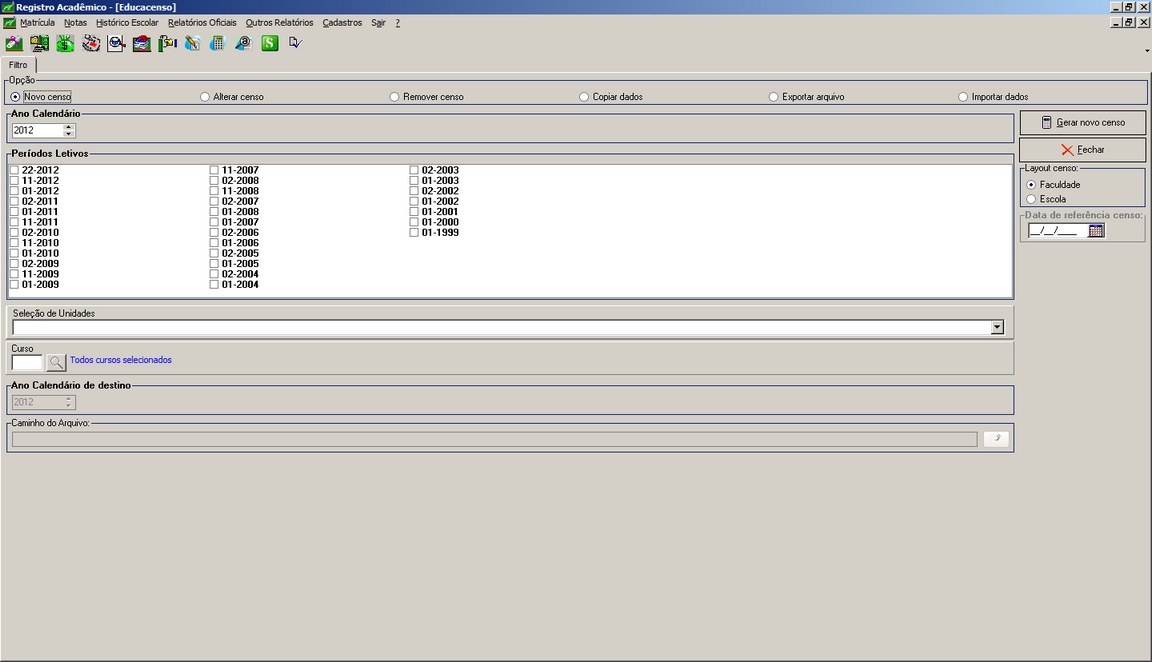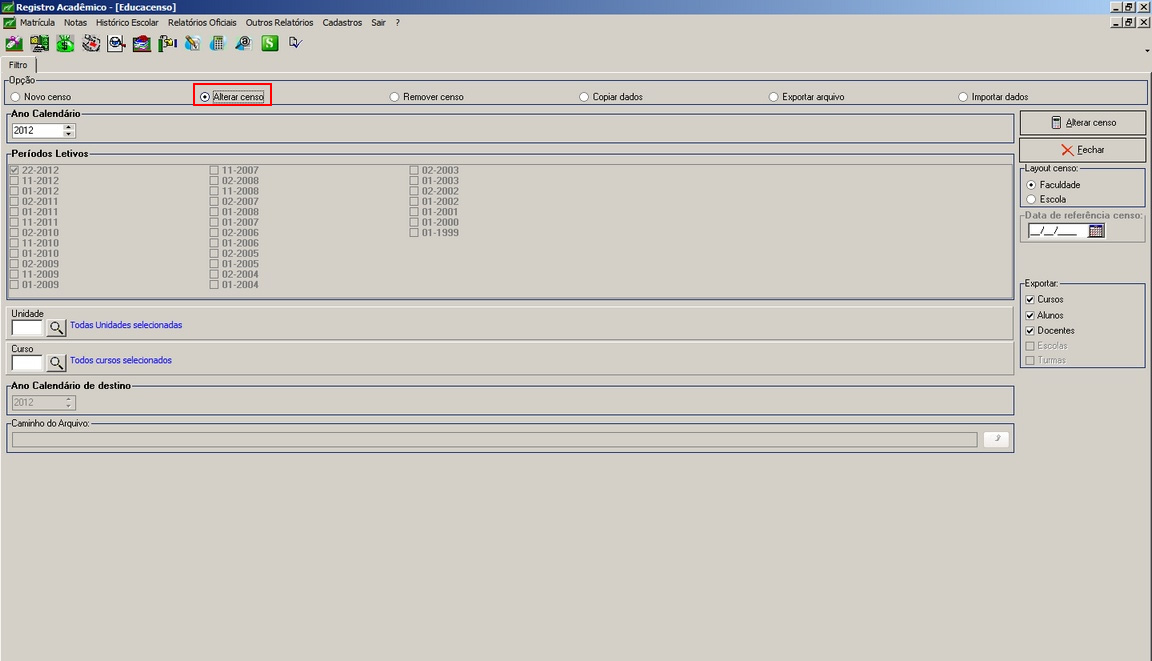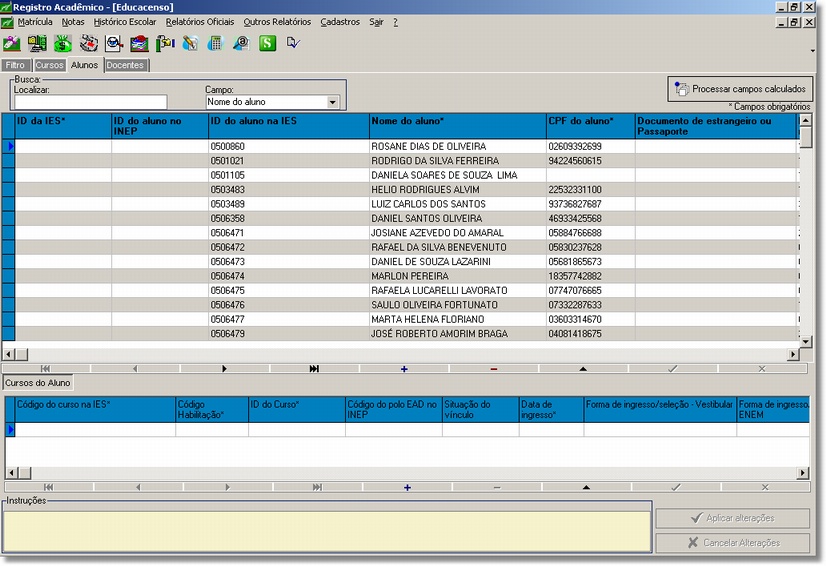Mudanças entre as edições de "Processar Educacenso"
(→Giz Faculdade) |
(→Giz Faculdade) |
||
| Linha 11: | Linha 11: | ||
| + | No quadro 'Opção' deve ser definido o tipo de operação que se deseja fazer. | ||
| − | + | ||
| + | '''Novo Censo''' | ||
| + | |||
| + | Com esta opção marcada, no campo 'Seleção de Unidades' deve ser escolhida a(s) unidade(s) cujos dados farão parte do censo. No campo 'Curso' especifica-se o curso ou então deixa-se em branco para que o sistema inclua todos. | ||
Em 'Ano Calendário' deve ser informado o ano correspondente ao censo. | Em 'Ano Calendário' deve ser informado o ano correspondente ao censo. | ||
| Linha 19: | Linha 23: | ||
Feitos estes filtros, deve-se clicar no botão 'Gerar Novo Censo' para que o sistema dê início ao processamento. | Feitos estes filtros, deve-se clicar no botão 'Gerar Novo Censo' para que o sistema dê início ao processamento. | ||
| + | |||
| + | |||
| + | '''Alterar Censo''' | ||
| + | |||
| + | [[Imagem:educacenso_alterar.jpg]] | ||
| + | |||
| + | Com esta opção marcada é possível alterar os dados do censo anteriormente gerado na opção 'Novo Censo'. Para tal é necessário fazer os filtros Unidade, Curso e Ano Calendário e em seguida, no campo 'Exportar', marcar os ítens 'Cursos', 'Alunos' ou 'Docentes'. Feita a escolha destes ítens, deve-se clicar no botão 'Alterar Censo' para que o sistema inicie o processamento. | ||
| + | |||
| + | Uma vez iniciado o processamento surgirão na parte superior esquerda abas correspondentes a quantos foram os ítens marcados no tópico anterior. Assim sendo, se forem marcados os ítens 'Cursos', 'Alunos' e 'Docentes', as três abas homônimas surgirão no canto superior esquerdo. | ||
| + | |||
| + | Clicando em uma dessas abas, será possível editar os registros de forma semelhante a uma planilha do Excell. | ||
| + | |||
| + | |||
| + | [[Imagem:educacenso_alterar_alunos.jpg]] | ||
| + | |||
| + | |||
| + | Nos quadro 'Localizar' é possível inserir a sentença de busca no campo 'Localizar' e definir a coluna da tabela em 'Campo'. Na tabela da parte inferior da tela é possível visualizar detalhes do registro que está em foco na tabela superior. O botão 'Processar Campos Calculados' fez o cálculo dos campos cujos dados dependem de outros campos da tabela. | ||
Edição das 16h49min de 8 de abril de 2010
Giz Faculdade
Disponível somente no Sistema Giz Faculdade
Este recurso automatiza a extração de dados do Giz para geração dos arquivos exigidos pelo Censo da Educação Superior do INEP.
No quadro 'Opção' deve ser definido o tipo de operação que se deseja fazer.
Novo Censo
Com esta opção marcada, no campo 'Seleção de Unidades' deve ser escolhida a(s) unidade(s) cujos dados farão parte do censo. No campo 'Curso' especifica-se o curso ou então deixa-se em branco para que o sistema inclua todos.
Em 'Ano Calendário' deve ser informado o ano correspondente ao censo.
No campo 'Períodos Letivos' devem ser marcados todos os períodos letivos cujos dados farão parte do censo.
Feitos estes filtros, deve-se clicar no botão 'Gerar Novo Censo' para que o sistema dê início ao processamento.
Alterar Censo
Com esta opção marcada é possível alterar os dados do censo anteriormente gerado na opção 'Novo Censo'. Para tal é necessário fazer os filtros Unidade, Curso e Ano Calendário e em seguida, no campo 'Exportar', marcar os ítens 'Cursos', 'Alunos' ou 'Docentes'. Feita a escolha destes ítens, deve-se clicar no botão 'Alterar Censo' para que o sistema inicie o processamento.
Uma vez iniciado o processamento surgirão na parte superior esquerda abas correspondentes a quantos foram os ítens marcados no tópico anterior. Assim sendo, se forem marcados os ítens 'Cursos', 'Alunos' e 'Docentes', as três abas homônimas surgirão no canto superior esquerdo.
Clicando em uma dessas abas, será possível editar os registros de forma semelhante a uma planilha do Excell.
Nos quadro 'Localizar' é possível inserir a sentença de busca no campo 'Localizar' e definir a coluna da tabela em 'Campo'. Na tabela da parte inferior da tela é possível visualizar detalhes do registro que está em foco na tabela superior. O botão 'Processar Campos Calculados' fez o cálculo dos campos cujos dados dependem de outros campos da tabela.